
ghost系统还原步骤,Ghost系统还原步骤详解
时间:2024-11-03 来源:网络 人气:
Ghost系统还原步骤详解

Ghost系统还原是一种快速恢复操作系统的方法,适用于Windows系统。本文将详细介绍Ghost系统还原的步骤,帮助您轻松完成系统恢复。
一、准备工作
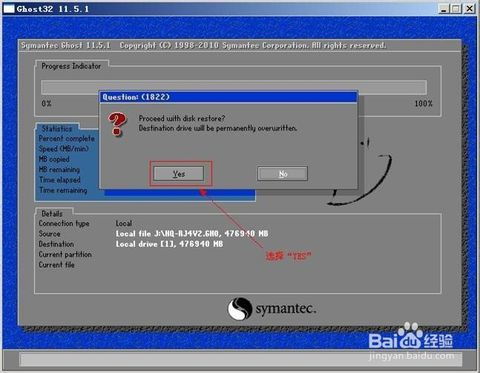
在进行Ghost系统还原之前,请确保做好以下准备工作:
备份重要数据:在还原系统之前,请将重要数据备份到外部存储设备,如U盘、移动硬盘或云存储。
下载Ghost软件:从官方网站或其他可靠渠道下载Ghost软件,并解压到本地文件夹。
制作启动U盘:使用U盘启动盘制作工具,将Ghost软件和系统镜像文件制作成可启动U盘。
二、Ghost系统还原步骤

以下是Ghost系统还原的具体步骤:
启动电脑:将制作好的启动U盘插入电脑,重启电脑并按F2、F10或Delete键进入BIOS设置。
设置启动顺序:在BIOS设置中,将U盘设置为第一启动设备,然后按F10保存设置并退出BIOS。
进入Ghost界面:重启电脑后,从U盘启动,进入Ghost界面。
选择Local(本地)选项:在Ghost界面中,选择Local选项,表示在本地磁盘上进行操作。
选择Partition(分区)选项:在Local选项下,选择Partition选项,表示对分区进行操作。
选择From Image(来自映像)选项:在Partition选项下,选择From Image选项,表示从镜像文件还原系统。
选择要还原的镜像文件:在From Image选项下,选择要还原的镜像文件,如Windows系统镜像文件。
选择还原目标分区:在弹出的对话框中,选择要还原的目标分区,如C盘。
确认还原操作:在确认还原操作的对话框中,选择Yes,开始还原系统。
等待还原完成:系统开始还原,请耐心等待,直到还原完成。
重启电脑:还原完成后,取出U盘,重启电脑,即可进入新系统。
三、注意事项

在进行Ghost系统还原时,请注意以下事项:
确保备份重要数据:在还原系统之前,请务必备份重要数据,以免数据丢失。
选择正确的镜像文件:请确保选择正确的系统镜像文件,以免还原失败。
确认还原目标分区:在还原操作过程中,请仔细确认还原目标分区,以免误删数据。
耐心等待:系统还原过程可能需要较长时间,请耐心等待,不要中断操作。
Ghost系统还原是一种简单、快速的系统恢复方法。通过以上步骤,您可以轻松完成系统还原。在操作过程中,请注意备份重要数据,选择正确的镜像文件,并仔细确认还原目标分区,以确保系统恢复成功。
相关推荐
教程资讯
教程资讯排行













